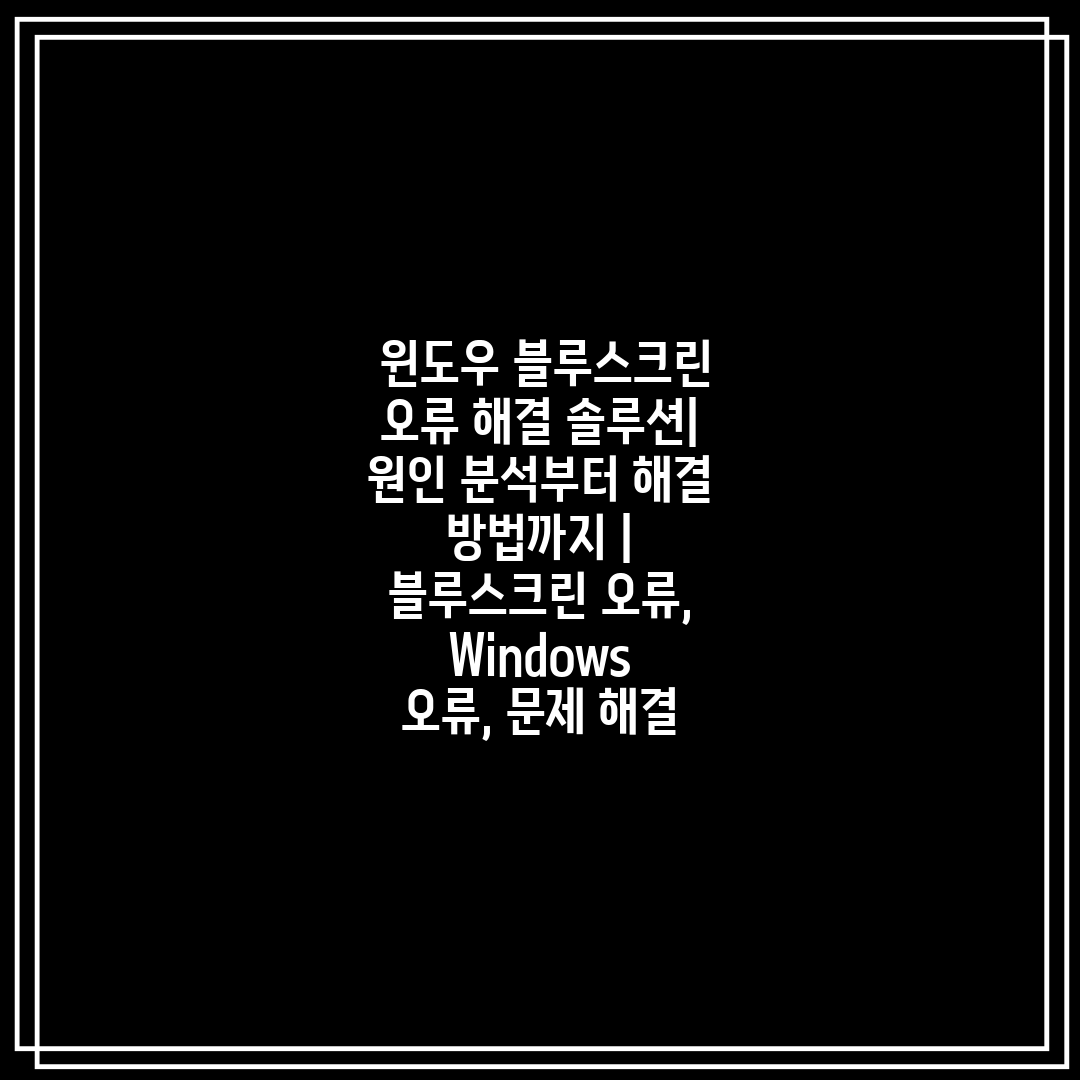
윈도우 블루스크린 오류 해결 솔루션| 원인 분석부터 해결 방법까지 | 블루스크린 오류, Windows 오류, 문제 해결
컴퓨터를 사용하다 보면 갑자기 화면이 파랗게 변하며 멈추는 블루스크린 오류를 경험하게 됩니다. 이는 윈도우 운영 체제에 심각한 문제가 발생했음을 의미하며, 사용자에게 큰 불편을 야기합니다.
이 글에서는 블루스크린 오류의 원인 분석부터 해결 방법까지, 다양한 해결 솔루션을 제공하여 문제를 해결하는 데 도움을 드리고자 합니다.
블루스크린 오류는 다양한 원인으로 발생할 수 있으며, 오류 코드를 통해 원인을 파악하는 것이 중요합니다. 하드웨어 오류, 드라이버 문제, 악성 코드 감염, 시스템 파일 손상 등이 주요 원인입니다.
본 글에서는 블루스크린 오류 발생 시, 문제 해결 단계를 상세히 설명하고, 각 단계별 해결 방법을 제공합니다. 또한, 예방 및 관리에 대한 정보도 함께 제공하여, 앞으로 블루스크린 오류를 최소화할 수 있도록 도울 것입니다.
블루스크린 오류로 인한 스트레스에서 벗어나, 컴퓨터를 안정적으로 사용하실 수 있도록, 지금 바로 글을 읽어보세요.
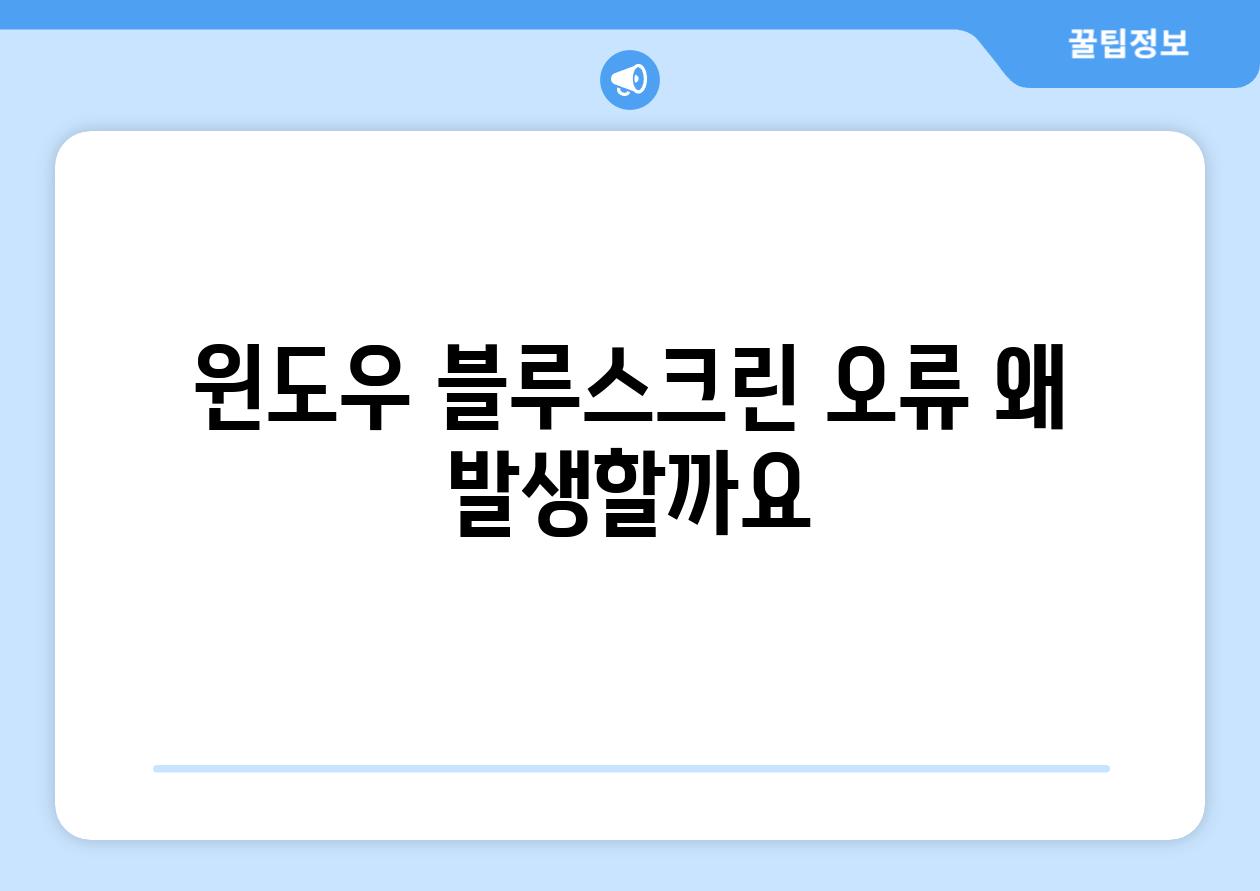
윈도우 블루스크린 오류, 왜 발생할까요?
윈도우 블루스크린 오류는 시스템에 심각한 문제가 발생했음을 알리는 신호입니다. 마치 자동차의 경고등과 같이, 무시해서는 안 될 중요한 메시지입니다. 블루스크린은 다양한 원인으로 발생할 수 있으며, 문제를 정확히 파악하고 해결하는 것이 중요합니다.
가장 흔한 원인은 하드웨어 오류입니다. 컴퓨터의 메모리, 하드 드라이브, 그래픽 카드 등과 같은 하드웨어에 문제가 발생하면 시스템이 제대로 작동하지 않고 블루스크린이 나타날 수 있습니다.
또 다른 원인은 소프트웨어 오류입니다. 윈도우 운영체제 또는 드라이버, 프로그램에 결함이 있거나 호환되지 않는 경우에도 블루스크린이 발생할 수 있습니다.
블루스크린 오류는 바이러스 감염으로 인해 발생하기도 합니다. 악성 코드가 시스템 파일을 손상시키거나 시스템 리소스를 과도하게 사용하면 블루스크린이 나타날 수 있습니다.
잘못된 설정 또한 블루스크린 오류의 원인이 될 수 있습니다. 예를 들어, 시스템에 최신 업데이트가 설치되지 않았거나, 특정 프로그램의 설정이 잘못되어 시스템에 충돌을 일으킬 수 있습니다.
- 하드웨어 오류: 메모리 오류, 하드 드라이브 오류, 그래픽 카드 오류 등
- 소프트웨어 오류: 윈도우 업데이트 오류, 드라이버 오류, 프로그램 충돌 등
- 바이러스 감염: 시스템 파일 손상, 시스템 리소스 과도 사용 등
- 잘못된 설정: 시스템 업데이트 누락, 프로그램 설정 오류 등
이처럼 다양한 원인으로 인해 블루스크린 오류가 발생할 수 있으므로, 문제 상황을 정확히 판단하고 적절한 해결 방법을 찾는 것이 중요합니다.
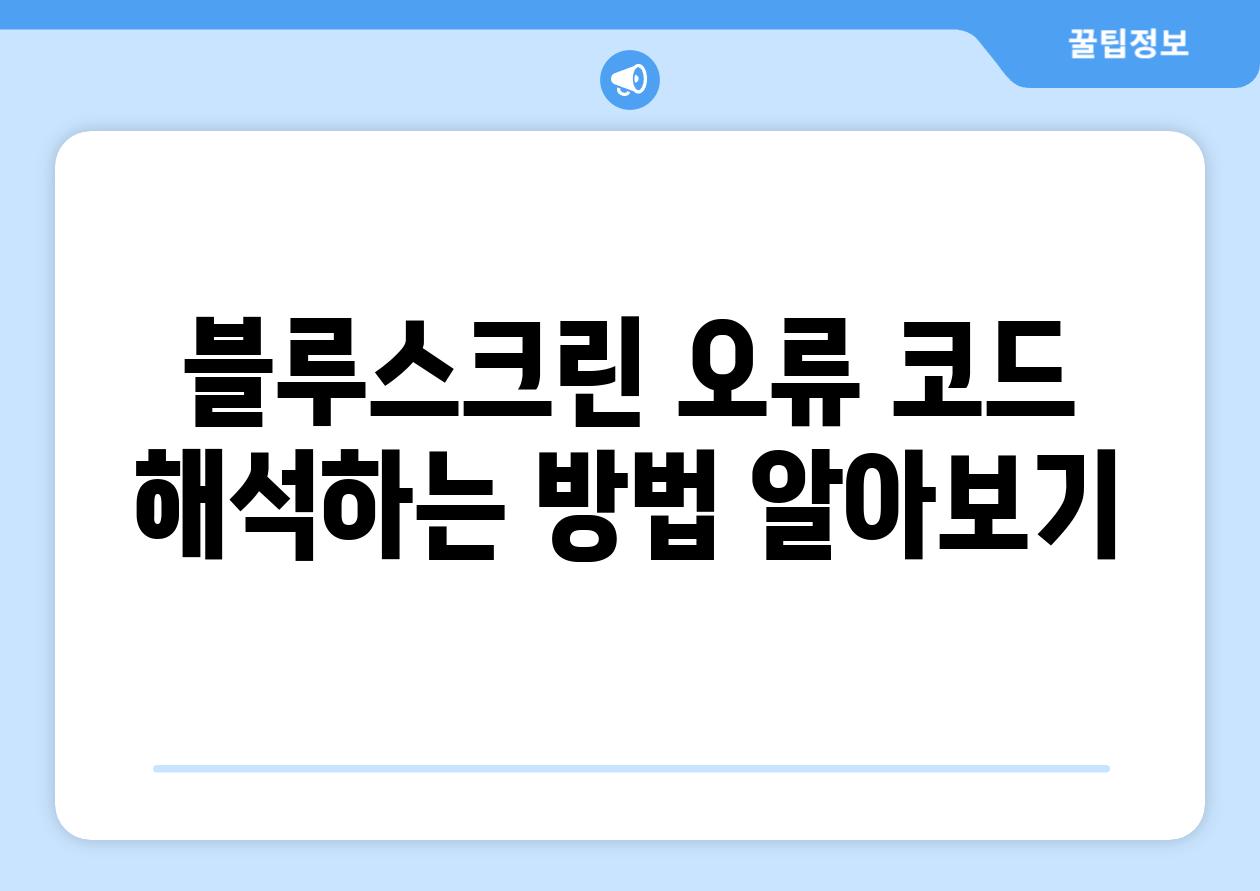
블루스크린 오류 코드, 해석하는 방법 알아보기
윈도우 블루스크린 오류는 갑자기 화면이 파란색으로 바뀌면서 오류 코드와 함께 시스템이 작동을 멈추는 현상입니다. 이는 하드웨어 오류, 드라이버 문제, 소프트웨어 충돌, 바이러스 감염 등 다양한 원인으로 발생할 수 있으며, 사용자에게 큰 불편을 초래합니다. 블루스크린 오류 코드는 오류의 원인을 파악하는 데 중요한 정보를 제공합니다. 본 가이드에서는 블루스크린 오류 코드를 해석하고 문제를 해결하는 방법을 알려드립니다.
| 오류 코드 | 오류 메시지 | 가능한 원인 | 해결 방안 |
|---|---|---|---|
| STOP 0x0000000A | IRQL_NOT_LESS_OR_EQUAL | 드라이버 문제, 하드웨어 오류, 메모리 문제 | 최신 드라이버 설치, 하드웨어 점검, 메모리 테스트 |
| STOP 0x0000007B | INACCESSIBLE_BOOT_DEVICE | 하드 드라이브 오류, 부팅 파티션 문제, BIOS 설정 오류 | 하드 드라이브 점검, 부팅 파티션 복구, BIOS 설정 확인 |
| STOP 0x000000D1 | DRIVER_IRQL_NOT_LESS_OR_EQUAL | 드라이버 문제, 메모리 오류 | 최신 드라이버 설치, 메모리 테스트 |
| STOP 0x000000C4 | DRIVER_VERIFIED_DETECTED_VIOLATION | 드라이버 문제, 시스템 파일 손상 | 최신 드라이버 설치, 시스템 파일 검사 |
| STOP 0x00000050 | PAGE_FAULT_IN_NONPAGED_AREA | 드라이버 문제, 메모리 문제, 시스템 파일 손상 | 최신 드라이버 설치, 메모리 테스트, 시스템 파일 검사 및 복구 |
블루스크린 오류 코드는 시스템이 작동을 멈추게 만든 오류의 종류와 원인을 나타냅니다. 위 표는 흔한 오류 코드와 가능한 원인, 해결 방안을 제시합니다. 만약 위 표에 없는 코드가 나타난다면, 해당 코드를 인터넷 검색하여 더 자세한 정보를 얻을 수 있습니다.
블루스크린 오류는 심각한 문제를 나타낼 수 있으므로 신속한 조치가 필요합니다. 위의 정보를 참고하여 문제를 해결해보세요. 만약 문제 해결에 어려움을 겪는다면 전문가의 도움을 받는 것이 좋습니다.
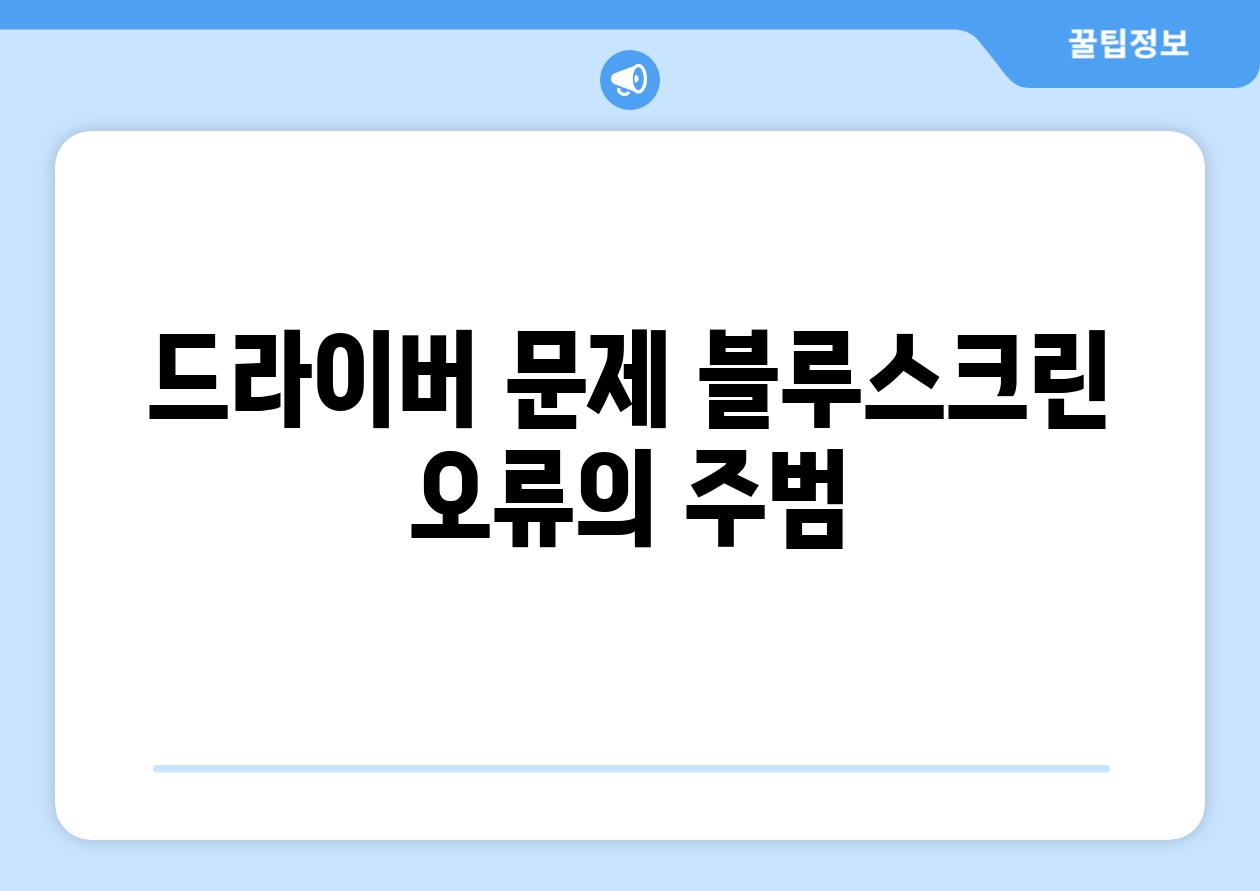
드라이버 문제, 블루스크린 오류의 주범?
"컴퓨터의 세계는 놀라울 정도로 복잡하지만, 그 복잡함 속에서도 논리는 존재한다." - 앨런 튜링
드라이버 문제의 심각성
"작은 오류가 큰 문제를 일으킬 수 있다." - 찰스 바베이지
- 시스템 불안정
- 데이터 손실
- 하드웨어 고장
드라이버 문제의 증상
"증상을 이해하면 진단이 쉬워진다." - 히포크라테스
- 블루스크린 오류
- 시스템 멈춤
- 하드웨어 오류
드라이버 문제 해결 방법
"해결책을 찾으면 문제는 사라진다." - 아리스토텔레스
- 드라이버 업데이트
- 드라이버 재설치
- 드라이버 호환성 확인
드라이버 문제 예방
"예방은 치료보다 낫다." - 토마스 풀러
- 드라이버 업데이트 주기 확인
- 드라이버 호환성 확인
- 드라이버 백업
드라이버 문제, 블루스크린 오류 해결의 시작
"시작이 반이다." - 탈무드
- 문제 분석
- 시스템 점검
- 전문가 도움
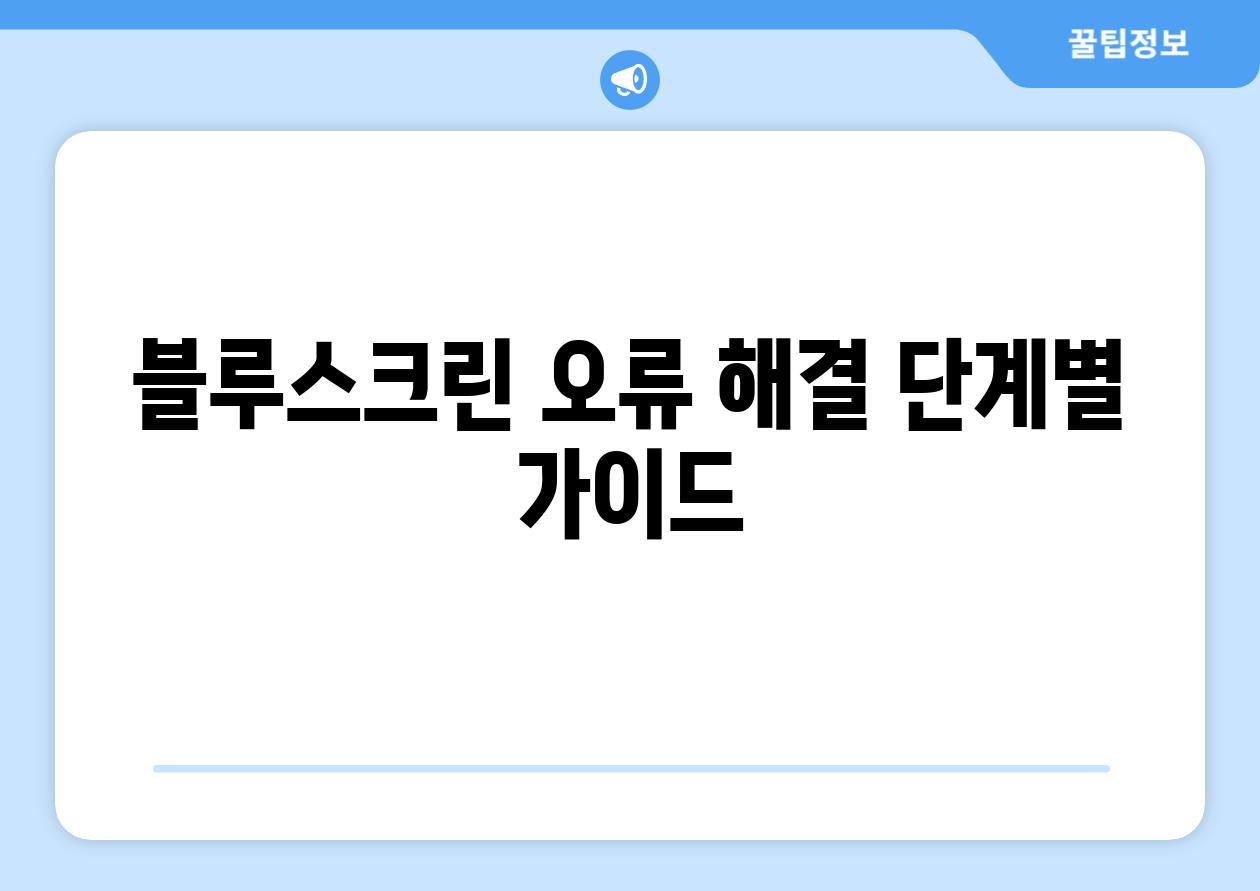
블루스크린 오류 해결, 단계별 가이드
블루스크린 오류 원인 분석
- 하드웨어 오류: 컴퓨터 부품 (RAM, 하드 드라이브, 그래픽 카드 등)의 고장 또는 불안정으로 발생할 수 있습니다.
부품의 오류는 블루스크린 오류 뿐만 아니라 시스템 성능 저하, 갑작스러운 종료 등 다양한 문제를 야기할 수 있습니다. - 드라이버 문제: 운영체제와 하드웨어를 연결하는 드라이버의 오류 또는 호환성 문제로 발생할 수 있습니다.
특히 최신 드라이버 업데이트 후 블루스크린 오류가 나타나는 경우가 많으며, 드라이버 호환성 문제를 해결하는 것이 중요합니다. - 소프트웨어 오류: 운영체제, 프로그램, 바이러스 등 소프트웨어 문제로 인해 블루스크린 오류가 발생할 수 있습니다.
특정 프로그램 설치 후 또는 최신 윈도우 업데이트 이후에 블루스크린 오류가 나타나는 경우, 소프트웨어 충돌 또는 오류 가능성이 높습니다.
하드웨어 오류 점검
블루스크린 오류 발생 시 우선 컴퓨터 하드웨어에 문제가 있는지 확인하는 것이 중요합니다. 특히 RAM과 하드 드라이브는 블루스크린 오류의 주요 원인이 될 수 있습니다. RAM의 경우, 메모리 테스트 프로그램을 이용하여 오류를 확인하고, 하드 드라이브의 경우 디스크 검사 도구를 사용하여 오류를 확인할 수 있습니다.
하드웨어 오류가 의심되는 경우, 해당 부품을 교체하거나 수리하는 것이 필요하며, 전문가의 도움을 받는 것도 좋은 방법입니다. 하드웨어 오류는 컴퓨터의 안정성을 저해하고 데이터 손실을 야기할 수 있으므로, 빠른 조치를 취하는 것이 중요합니다.
드라이버 문제 해결
블루스크린 오류가 발생하는 경우, 최신 드라이버를 설치하거나 이전 버전으로 되돌려 보는 것이 좋습니다. 특히 그래픽 카드 드라이버는 블루스크린 오류와 관련된 경우가 많으므로, 최신 드라이버를 설치하거나 이전 버전으로 되돌려보는 것을 추천합니다. 드라이버 문제 해결을 위해 장치 관리자를 이용하여 해당 드라이버를 업데이트하거나 제거할 수 있습니다.
드라이버 문제는 최신 드라이버와의 호환성 문제 또는 드라이버 자체의 오류로 인해 발생할 수 있습니다. 최신 드라이버를 설치하기 전에 해당 드라이버의 호환성과 안정성을 확인하는 것이 중요하며, 드라이버 오류가 발생하는 경우 이전 버전으로 되돌리거나 재설치하는 것이 필요합니다.
블루스크린 오류 해결 방법
- 최근 변경 사항 확인: 블루스크린 오류 발생 직전에 설치한 프로그램, 업데이트한 드라이버, 변경한 시스템 설정 등을 확인하여 문제의 원인을 파악합니다.
최근 변경된 사항이 있다면, 해당 사항을 되돌리거나 제거해보는 것이 좋습니다. - 안전 모드 부팅: 블루스크린 오류로 인해 정상 부팅이 불가능한 경우, 안전 모드로 부팅하여 문제 해결을 시도할 수 있습니다.
안전 모드에서는 최소한의 드라이버와 프로그램만 실행되므로, 블루스크린 오류의 원인을 찾는 데 도움이 될 수 있습니다. - 시스템 파일 검사: 시스템 파일의 손상으로 인해 블루스크린 오류가 발생할 수 있습니다. 시스템 파일 검사 도구를 사용하여 시스템 파일의 손상 여부를 확인하고 복구할 수 있습니다.
시스템 파일 검사는 윈도우 명령 프롬프트에서 "sfc /scannow" 명령을 실행하여 수행할 수 있습니다.
안전 모드 부팅 방법
안전 모드는 문제 발생 시 최소한의 드라이버와 프로그램만 실행하여 운영체제를 부팅하는 모드입니다. 블루스크린 오류 해결에 도움이 될 수 있으며, 다음과 같은 방법으로 안전 모드를 부팅할 수 있습니다.
컴퓨터를 켜고 윈도우 로고가 나타나기 전에 F8 키를 반복해서 누릅니다. 고급 부팅 옵션 메뉴가 나타나면 "안전 모드"를 선택하여 부팅합니다. 안전 모드에서는 기본적인 드라이버와 프로그램만 로드되므로, 블루스크린 오류를 유발하는 요소를 찾아낼 수 있습니다.
시스템 파일 검사 도구 사용
시스템 파일 검사 도구는 윈도우 운영체제의 중요한 파일 손상을 확인하고 복구하는 기능을 제공합니다. 블루스크린 오류는 시스템 파일 손상으로 인해 발생할 수 있으므로, 시스템 파일 검사 도구를 이용하여 파일 손상 여부를 확인하고 복구하는 것이 중요합니다.
시스템 파일 검사 도구는 윈도우 명령 프롬프트에서 "sfc /scannow" 명령을 실행하여 사용할 수 있습니다. 검사가 완료되면 문제가 발견된 경우 해당 파일을 복구하여 블루스크린 오류 해결에 도움을 줄 수 있습니다.
추가적인 해결 방법
- 최신 윈도우 업데이트 설치: 윈도우 업데이트에는 버그 수정 및 보안 강화 기능이 포함되어 있으며, 블루스크린 오류 해결에 도움이 될 수 있습니다.
최신 윈도우 업데이트를 설치하여 문제 해결을 시도하는 것이 좋습니다. - 바이러스 백신 검사: 바이러스 감염으로 인해 블루스크린 오류가 발생할 수 있습니다. 최신 바이러스 백신을 이용하여 시스템 전체를 검사하고, 감염된 파일을 제거하는 것이 중요합니다.
바이러스 백신은 실시간으로 바이러스를 감지하고 차단하는 기능을 제공하며, 정기적으로 업데이트하여 최신 바이러스 정보를 반영하는 것이 중요합니다. - 윈도우 재설치: 위 방법으로도 블루스크린 오류를 해결할 수 없다면, 윈도우를 재설치하는 것이 최후의 방법입니다.
윈도우 재설치 전에 중요한 데이터를 백업하여 데이터 손실을 방지하는 것이 중요합니다.
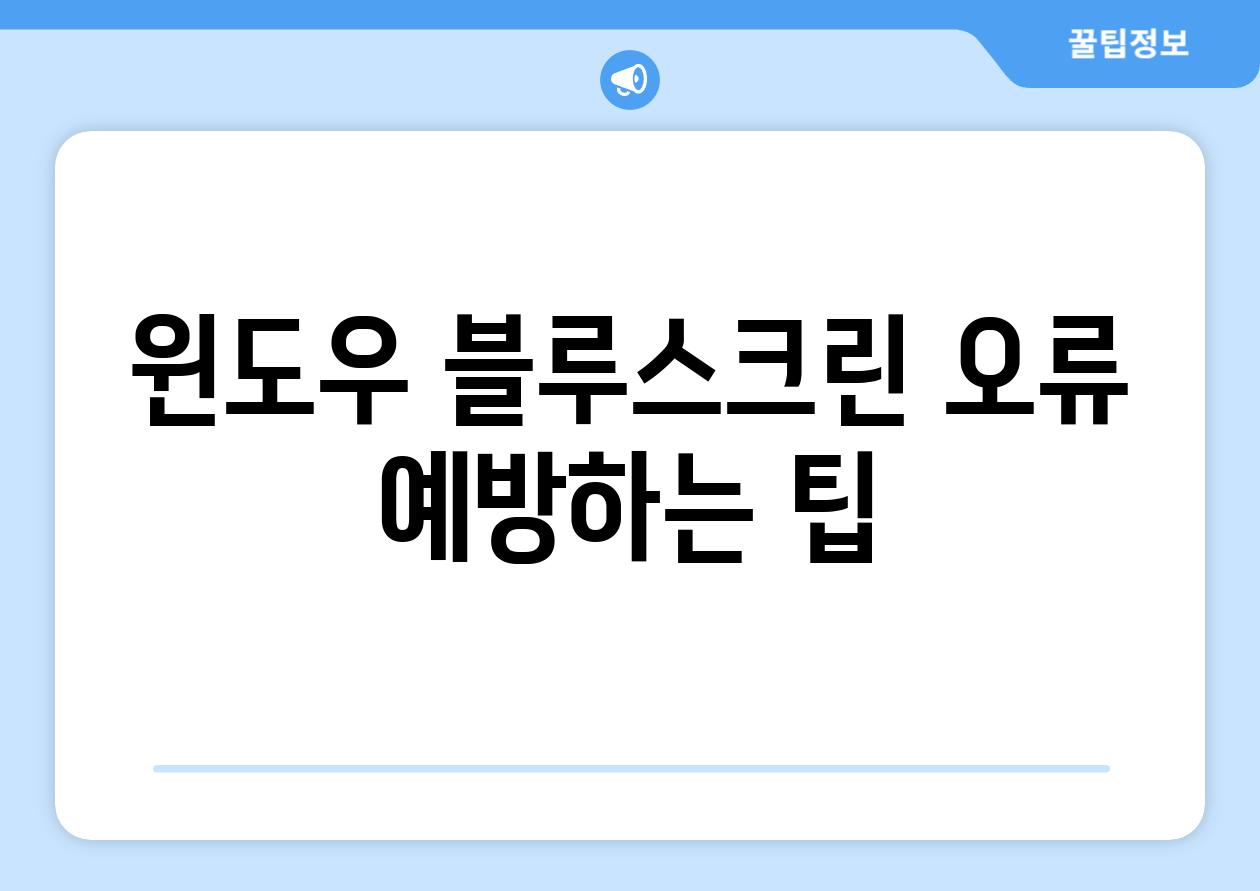
윈도우 블루스크린 오류, 예방하는 팁
윈도우 블루스크린 오류, 왜 발생할까요?
윈도우 블루스크린 오류는 운영 체제에 심각한 오류가 발생했음을 알리는 신호입니다.
주요 원인은 하드웨어 오류, 소프트웨어 충돌, 드라이버 문제, 바이러스 감염 등 다양합니다.
예를 들어, 메모리 오류, 하드 디스크 오류, 그래픽카드 오류 등이 발생하면 블루스크린이 나타날 수 있습니다.
또한, 최신 드라이버와의 호환성 문제나 악성 코드 감염으로 인해 블루스크린이 발생하는 경우도 있습니다.
"윈도우 블루스크린 오류는 사용자에게는 갑작스럽고 당황스러운 경험이지만, 운영 체제가 심각한 문제를 인지하고 시스템 보호를 위해 작동을 멈춘 결과일 수 있습니다."
블루스크린 오류 코드, 해석하는 방법 알아보기
블루스크린 오류 코드는 오류의 원인을 파악하는 데 중요한 단서를 제공합니다.
블루스크린에 표시되는 오류 코드와 STOP 코드는 각각 오류의 유형과 발생 원인을 나타냅니다.
예를 들어, "STOP 0x0000007B" 코드는 하드 디스크 관련 오류를 의미하며, "STOP 0x00000024" 코드는 메모리 문제를 나타냅니다.
온라인 검색을 통해 오류 코드를 해석하고 문제 해결 방법을 찾을 수 있습니다.
"블루스크린 오류 코드는 마치 의사가 환자의 증상을 분석하여 진단하는 것과 같습니다. 코드를 해석하면 문제의 근원을 파악하고 적절한 치료, 즉 해결 방법을 찾을 수 있습니다."
드라이버 문제, 블루스크린 오류의 주범?
드라이버는 하드웨어와 소프트웨어를 연결하는 역할을 수행하며, 최신 드라이버는 호환성 문제를 일으킬 수 있습니다.
드라이버 업데이트 후 블루스크린 오류가 발생한다면, 이전 버전의 드라이버로 롤백하거나 호환성이 보장되는 드라이버를 설치해야 합니다.
또한 장치 관리자에서 드라이버를 확인하고 업데이트 또는 재설치가 필요할 수 있습니다.
"드라이버 문제는 블루스크린 오류의 주범 중 하나이며, 마치 자동차의 엔진과 바퀴를 연결하는 부품이 잘못되어 차량이 멈추는 것과 같습니다."
블루스크린 오류 해결, 단계별 가이드
블루스크린 오류 해결은 원인 파악이 우선시됩니다.
오류 코드를 확인하고 온라인 검색을 통해 문제 해결 방법을 찾아보세요.
최근 설치한 프로그램이나 업데이트를 제거하고, 시스템 복원을 통해 이전 상태로 되돌리는 방법도 있습니다.
하드웨어 오류가 의심된다면 장치 관리자를 통해 점검하고 필요한 조치를 취해야 합니다.
"블루스크린 오류 해결은 마치 퍼즐을 맞추는 것과 같습니다. 다양한 단서를 바탕으로 문제의 원인을 찾아내고 해결책을 찾아야 합니다."
윈도우 블루스크린 오류, 예방하는 팁
윈도우 블루스크린 오류를 예방하기 위해서는 정기적인 시스템 점검과 백업이 중요합니다.
최신 윈도우 업데이트를 설치하고, 바이러스 백신을 사용하여 시스템을 보호해야 합니다.
드라이버 업데이트는 신중하게 진행하고, 하드웨어의 상태를 주기적으로 점검하는 것이 좋습니다.
"블루스크린 오류는 예방이 최선이며, 마치 건강 관리처럼 꾸준한 노력이 필요합니다."
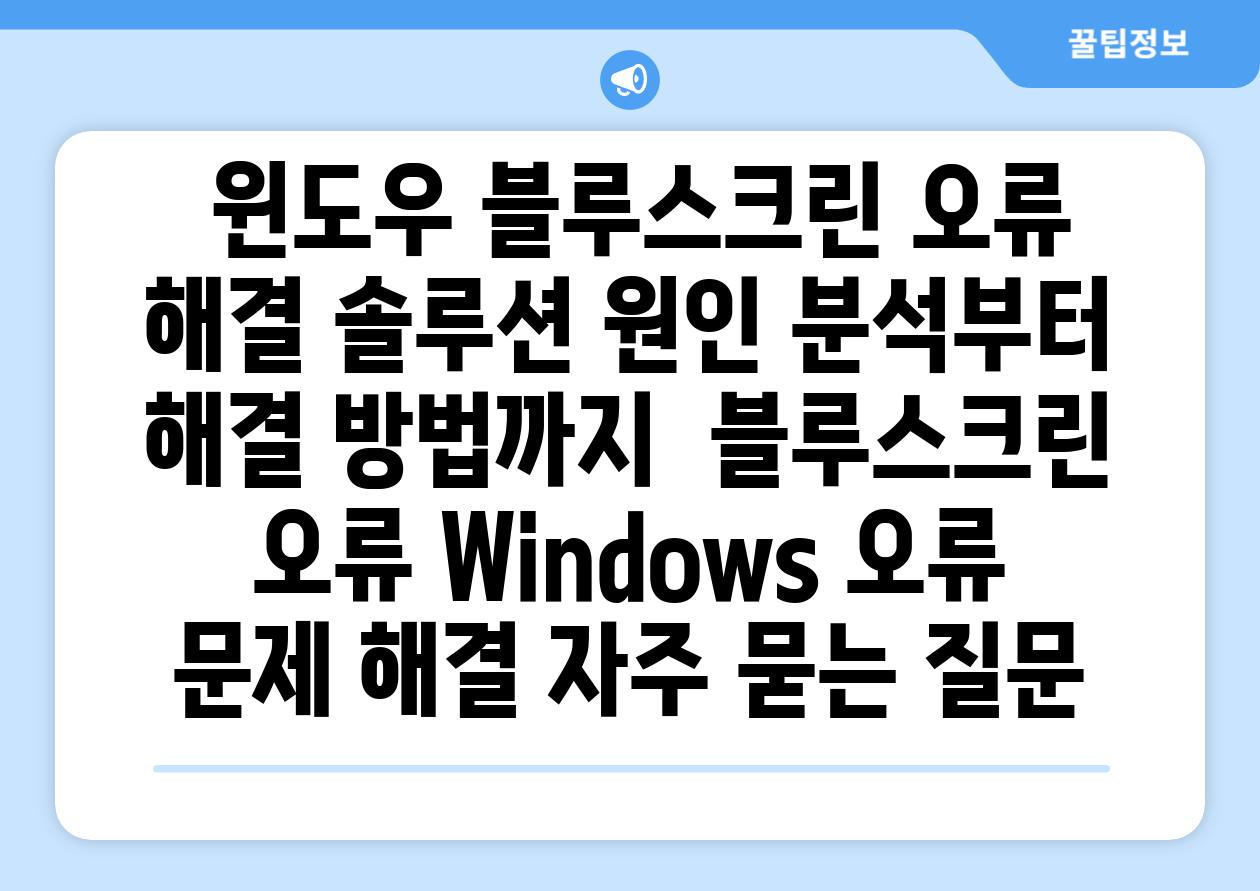
윈도우 블루스크린 오류 해결 솔루션| 원인 분석부터 해결 방법까지 | 블루스크린 오류, Windows 오류, 문제 해결 에 대해 자주 묻는 질문 TOP 5
질문. 윈도우 블루스크린 오류는 왜 발생하는 건가요?
답변. 윈도우 블루스크린 오류는 하드웨어 오류, 소프트웨어 충돌, 드라이버 문제, 바이러스 감염, 메모리 문제 등 다양한 원인으로 발생합니다.
하드웨어 오류는 컴퓨터 부품의 고장이나 불안정성으로 인해 발생할 수 있으며, 소프트웨어 충돌은 운영 체제나 프로그램 간의 호환성 문제로 발생할 수 있습니다.
드라이버 문제는 장치 드라이버의 오류 또는 호환성 문제로 인해 발생하며, 바이러스 감염은 악성 코드가 시스템을 손상시켜 오류를 발생시킬 수 있습니다.
메모리 문제는 램의 오류나 부족 현상으로 인해 발생할 수도 있습니다. 블루스크린 오류는 다양한 원인으로 발생하기 때문에 문제 해결을 위해서는 정확한 원인을 파악하는 것이 매우 중요합니다.
질문. 블루스크린 오류 메시지에 나온 코드는 어떻게 해석해야 하나요?
답변. 블루스크린 오류 메시지에는 일반적으로 오류 코드와 함께 STOP 코드가 표시됩니다.
이 코드들은 오류의 원인을 파악하는 데 중요한 정보를 제공합니다.
오류 코드는 숫자로 표현되며, STOP 코드는 알파벳과 숫자 조합으로 표시됩니다.
블루스크린 오류 코드와 STOP 코드를 통해 오류 원인을 파악하고 해결책을 찾을 수 있습니다.
하지만 코드 해석은 전문 지식이 필요한 경우가 많으므로, 코드 정보를 바탕으로 인터넷 검색을 하거나 전문가에게 문의하는 것이 좋습니다.
질문. 블루스크린 오류를 해결하기 위해 가장 먼저 해야 할 일은 무엇인가요?
답변. 블루스크린 오류 발생 시 가장 먼저 해야 할 일은 컴퓨터를 재부팅하는 것입니다.
재부팅을 통해 임시 파일이나 메모리 문제가 해결될 수 있습니다.
재부팅 후에도 오류가 지속된다면, 최근에 설치한 프로그램이나 드라이버를 제거하는 것이 좋습니다.
최근 설치한 프로그램이나 드라이버가 오류의 원인일 수 있기 때문입니다.
또한, 바이러스 검사를 통해 악성 코드 감염 여부를 확인하는 것도 중요합니다.
바이러스 감염은 블루스크린 오류의 주요 원인 중 하나입니다.
질문. 블루스크린 오류를 해결하려면 어떤 방법들이 있나요?
답변. 블루스크린 오류는 다양한 원인으로 발생하기 때문에 해결 방법도 다양합니다.
1, 컴퓨터를 안전 모드로 시작: 안전 모드는 최소한의 드라이버와 프로그램만 실행하는 모드로, 오류 발생 원인을 파악하고 해결하는 데 도움이 될 수 있습니다.
2, 드라이버 업데이트: 장치 드라이버의 오류는 블루스크린 오류의 주요 원인 중 하나입니다. 최신 드라이버로 업데이트를 시도해 보세요.
3, 시스템 복원: 시스템 복원을 통해 이전 상태로 복구하여 오류를 해결할 수 있습니다.
4, 바이러스 검사: 악성 코드가 블루스크린 오류를 유발할 수 있으므로 바이러스 검사를 통해 시스템을 점검하는 것이 중요합니다.
5, 하드웨어 검사: 블루스크린 오류가 지속된다면 하드웨어 오류 가능성을 확인하기 위해 하드웨어 검사를 진행하는 것이 좋습니다.
질문. 블루스크린 오류를 예방하려면 어떻게 해야 하나요?
답변. 블루스크린 오류는 불편한 경험을 안겨주지만, 정기적인 관리와 주의 사항을 통해 예방할 수 있습니다.
1, 시스템 업데이트: 윈도우와 프로그램을 최신 버전으로 업데이트하는 것은 보안 취약점을 해소하고 시스템 성능을 향상시켜 블루스크린 오류 발생 가능성을 줄입니다.
2, 드라이버 업데이트: 장치 드라이버를 최신 버전으로 유지하고 주기적으로 업데이트하는 것은 시스템 안정성을 높여 블루스크린 오류를 예방하는 데 도움이 됩니다.
3, 바이러스 백신 설치 및 업데이트: 바이러스 백신을 설치하고 최신 상태로 유지하여 악성 코드로부터 시스템을 보호하는 것이 중요합니다.
4, 컴퓨터 청소: 불필요한 파일이나 프로그램을 삭제하고, 시스템 디스크 정리를 통해 저장 공간을 확보하면 시스템 성능을 향상시켜 블루스크린 오류 발생 가능성을 줄일 수 있습니다.
5, 과부하 방지: 컴퓨터에 과도한 부하가 걸리지 않도록 주의해야 합니다. 여러 개의 프로그램을 동시에 실행하거나 고사양 게임을 실행할 때는 시스템에 부담이 커질 수 있습니다.
Related Photos
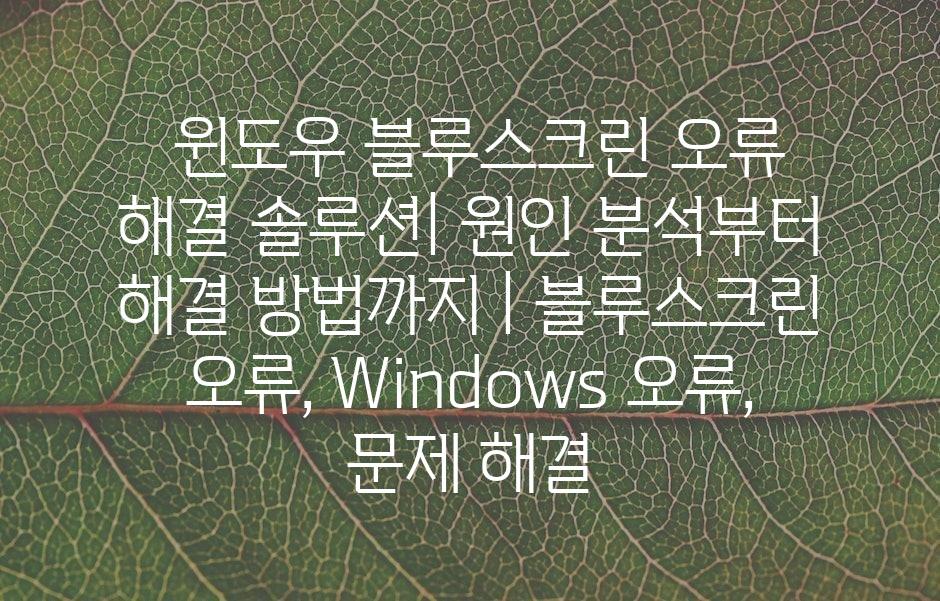


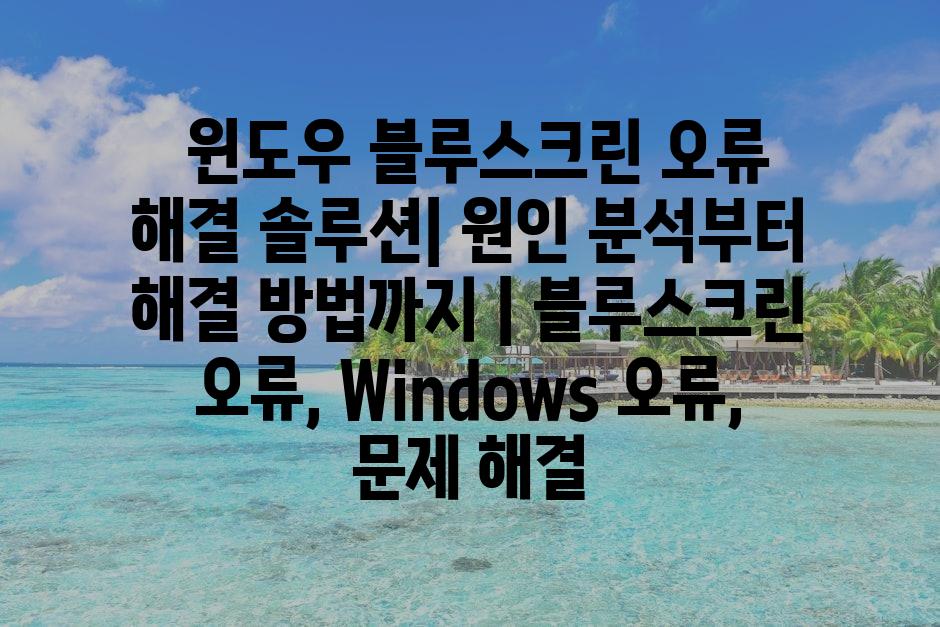
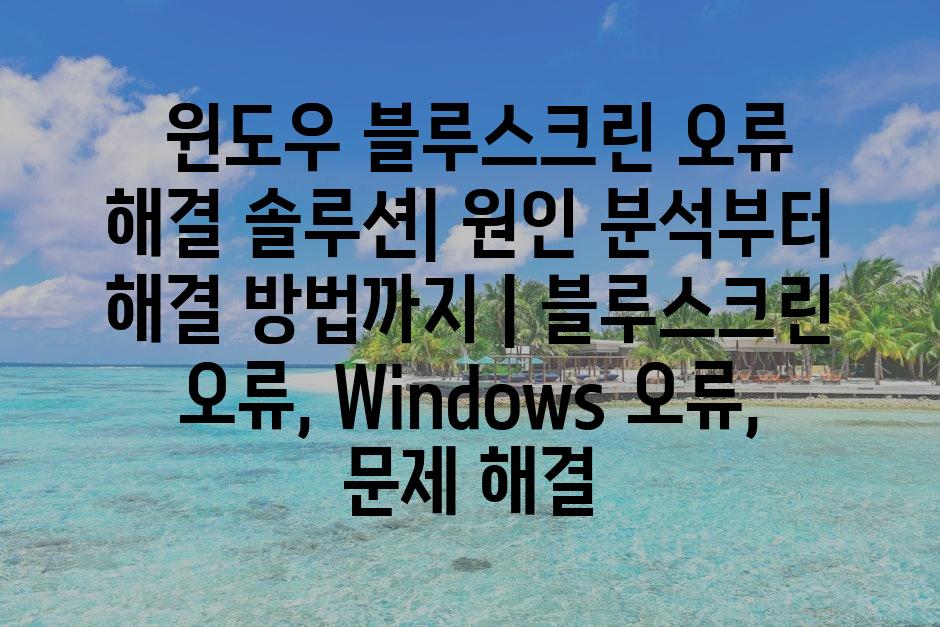
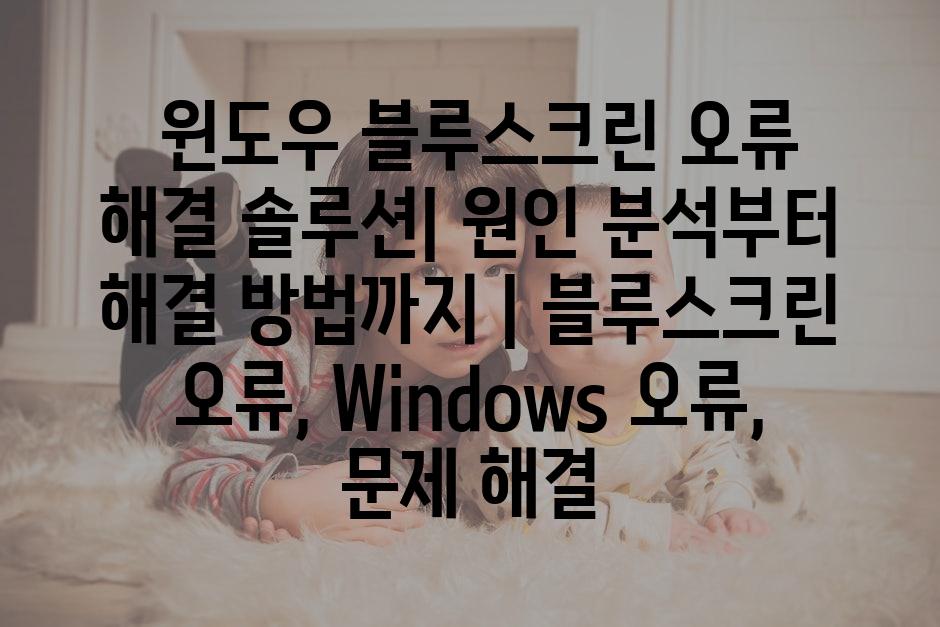
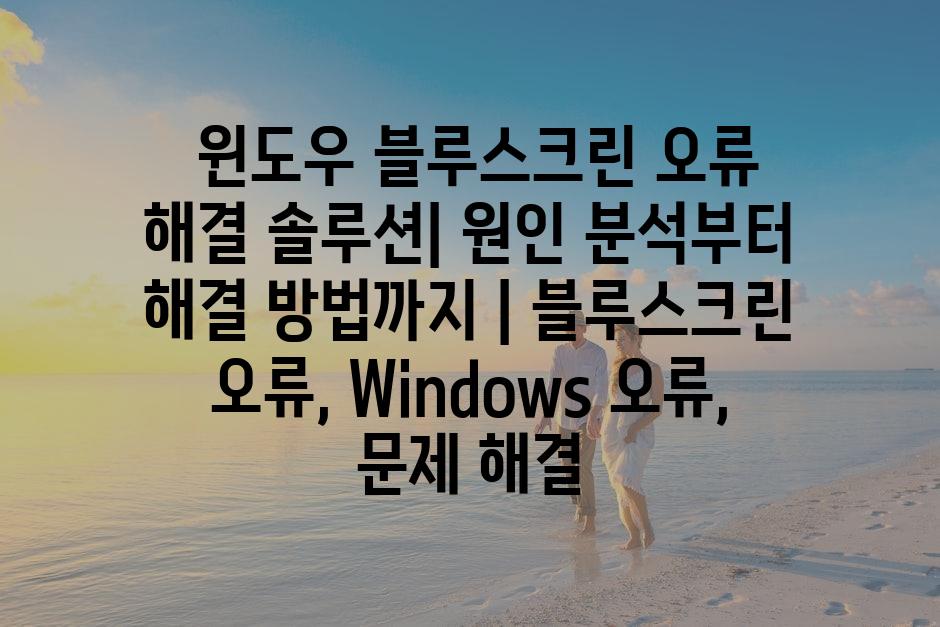


'기타' 카테고리의 다른 글
| 인계동 매교동 TM5 오류| 메모리 또는 보드 불량? | 원인 분석 및 해결 솔루션 (0) | 2024.06.28 |
|---|---|
| iPhone 사진 컴퓨터로 옮기기| 완벽 가이드 & 오류 해결 팁 | 사진 전송, 백업, 에어드롭, 케이블 연결, 문제 해결 (0) | 2024.06.28 |
| 그래픽 카드 오류 해결 가이드| FAQ와 효과적인 대응책 | 그래픽 카드 문제, 오류 해결, 드라이버 업데이트, 진단 팁 (0) | 2024.06.22 |
| 윈도우 동기화 오류로 인한 시간 오류 해결| 단계별 가이드 | 시간 오류, 동기화 문제, 윈도우 오류 해결 (0) | 2024.06.22 |
| Windows 시간 동기화 설정| 컴퓨터 시간 정확하게 맞추는 방법 | 시간 오류 해결, 자동 업데이트, NTP 서버 (0) | 2024.06.22 |



